Hoe gebruik ik Google Analytics?

Google Analytics is een onmisbare tool voor websites. Het geeft inzage in je aantallen bezoekers en vooral wat zij doen en waar ze vandaan komen. Het meet het gedrag van je bezoekers als het ware. Je kan zelf bepalen wat je wilt meten en je kan rapporten aanpassen met maar enkele muisklikken. Bovendien: meten is weten!
Allereerst is het belangrijk te weten wat je met je website wilt bereiken en hoe je dat wilt meten. Ontwikkel een zogenaamde datastrategie. Als je niet oppast kom je om in de data waar je eigenlijk niets aan hebt. Voorkom de nice-to-knows en vraag je af wat je nou echt wilt weten. Data moet informatie worden waar vervolgens een actie op volgt.
Wat houdt Google Analytics bij?
Nieuwsgierig? Selecteer het lege vlak hieronder!
- Analyseprogramma’s: diepe analyses van uw pagina.
- Inhoudsrapportages: het gedrag van mensen op je pagina.
- Sociale analyse: inzicht in je social media.
- Mobiele analyse: de impact van mobiel op je bedrijf.
- Conversieanalyse: cijfer van klandizie en hoe gebruikers omgaan met je site.
- Advertentie-analyse: de prestaties van campagnes.
Stel dat je gefocust bent op het laten groeien van je klantenbestand, dan kan het nuttig zijn aan te sturen op het aantal inschrijvingen voor je nieuwsbrief of het aantal keren dat je e-book is gedownload. Ook social media meetwaarden kunnen hier van belang zijn. In het geval van naamsbekendheid kun je bijvoorbeeld meten hoeveel mensen op social media het over jou hebben. Of – waar het uiteindelijk om draait – hoeveel bezoekers trek ik, hoeveel converteren (plaatsen een bestelling) daarvan en wat verdien ik hierop?
Google Analytics bevat een ton aan data en je kunt dan ook gemakkelijk uren analyseren zonder nuttige conclusie. Daarom maak ik altijd gebruik van standaard dashboards. Deze vooraf ingestelde dashboards zijn per onderwerp afgesteld en bevatten vaak precies de informatie die je nodig hebt. Dashboard Junkie is mijn favoriete site, maar je kunt ook in de galerij van Google zelf zoeken.
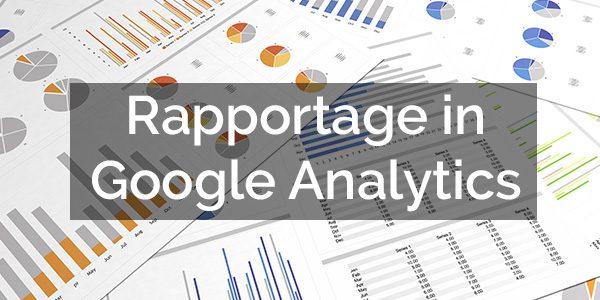
Automatische rapportages maken
Bestemmingspagina’s
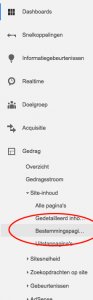 Google Analytics houdt per gewenste pagina bij hoeveel verkeer er op is gekomen en wat deze hebben gedaan. Het interessantste is wat het verkeer op de conversiepagina heeft gedaan, bijvoorbeeld de aankooppagina. Dit is de pagina waar de bezoeker uiteindelijk terecht komt om de gewenste actie uit te voeren. Dit zijn bestemmingspagina’s.
Google Analytics houdt per gewenste pagina bij hoeveel verkeer er op is gekomen en wat deze hebben gedaan. Het interessantste is wat het verkeer op de conversiepagina heeft gedaan, bijvoorbeeld de aankooppagina. Dit is de pagina waar de bezoeker uiteindelijk terecht komt om de gewenste actie uit te voeren. Dit zijn bestemmingspagina’s.
Deze vind je onder Gedrag -> Site inhoud -> Bestemmingspagina’s.
Compleet overzicht
Het is belangrijk dat je eerst een compleet overzicht aanzet van alle pagina’s. Standaard worden namelijk maar 10 pagina’s van je website getoond. Dit kun je onderin verhogen naar de maximale 5000.
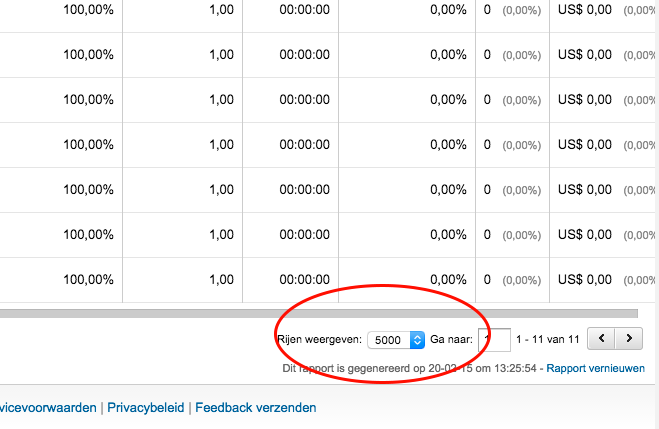
E-mail rapportage
Ieder overzicht in Google Analytics biedt de mogelijkheid dit per mail te verzenden. Klik bovenin de pagina op E-mail.
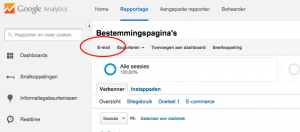
Voor maandelijkse rapportages aan Contany.nl dient de email aan info@contany.nl te worden gestuurd. De bijlage dient een XLSX te zijn en met een maandelijkse rapportage op de 1e van de maand. Desgewenst kun je eronder nog een bericht meegeven.
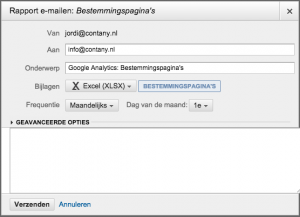
De ontvanger krijgt op deze manier iedere maand een geautomatiseerde mail met een overzicht van de bestemmingspagina’s van de afgelopen maand.
Met deze informatie kan je aan de slag om de site te verbeteren. Welke pagina/product/advertentie presteert goed en welke niet? Wat willen we hiermee doen? Zo kan je de inzichten vormen tot nieuwe kansen.
Gebruikersbeheer Google Analytics
Om iemand toegang te verlenen tot jouw Google Analytics dien je in te loggen en bovenin het menu naar Beheerder te gaan.
Hier heb je de keuze uit drie velden (van links naar rechts):
- Account: alle websites in je beheer worden gedeeld.
- Property: alle websites op een domein worden gedeeld.
- Weergave: een enkele weergave van een website wordt gedeeld.
Voor Contany.nl hebben we voldoende aan het delen van de Property van jouw website.
Ga naar Gebruikersbeheer.
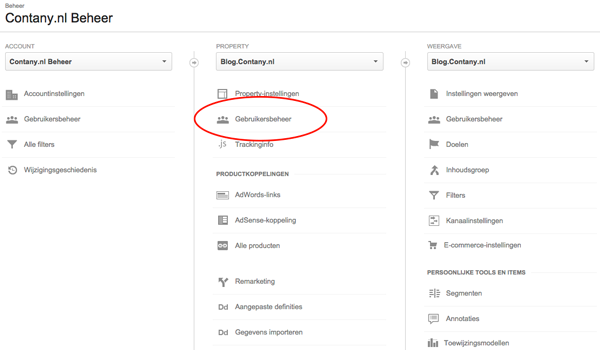
Uitnodigen
Vul bij Rechten toevoegen voor het e-mailadres in van de ontvanger.
LET OP: De ontvanger moet een Google Account hebben. Is dit niet het geval, dan kun je geen uitnodiging versturen. Voor Contany.nl hebben we uitgebreidere opties nodig dan enkel lezen en analyseren. Dit is omdat we ons eigen dashboard moeten kunnen toevoegen.
Vink daarom ook Samenwerken, Bewerken en Gebruikers beheren aan in het dropdownmenu. Gebruikers beheren is noodzakelijk om de koppeling met Google Webmasters Tools te kunnen maken. Tot slot is het handig de ontvanger direct op de hoogte te stellen per e-mail. Vink hiervoor het vakje aan met Deze gebruiker per e-mail informeren.
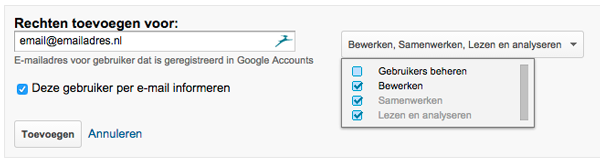
Loop je tegen problemen aan? Geef hieronder dan in een reactie een omschrijving van je probleem.